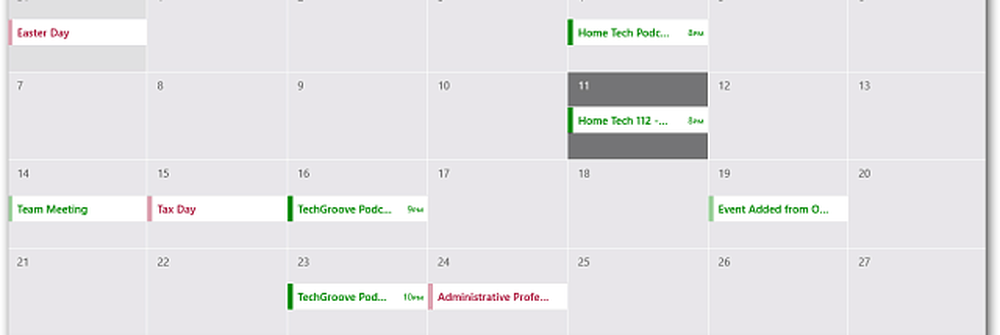So fügen Sie Google Kalender-Ereignisse in der Windows 8-Kalenderanwendung hinzu

Google Kalender (e) exportieren
Als Erstes müssen Sie sich bei Ihrem Google-Konto anmelden und den bzw. die Kalender exportieren, die in der Windows-Kalender-App angezeigt werden sollen. Klicken Sie auf den Dropdown-Pfeil neben Meine Kalender und dann auf Einstellungen.
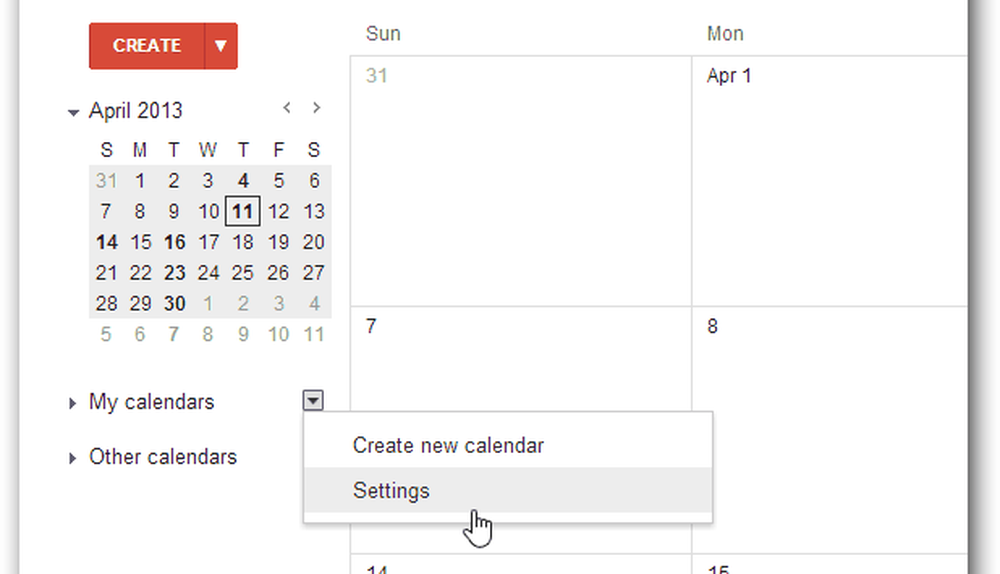
Klicken Sie auf der nächsten Seite auf den Link Kalender exportieren. Ihre Kalender werden im .ICS-Format in einer ZIP-Datei heruntergeladen. Extrahieren Sie die .ICS-Datei an einem geeigneten Ort auf Ihrem Computer.
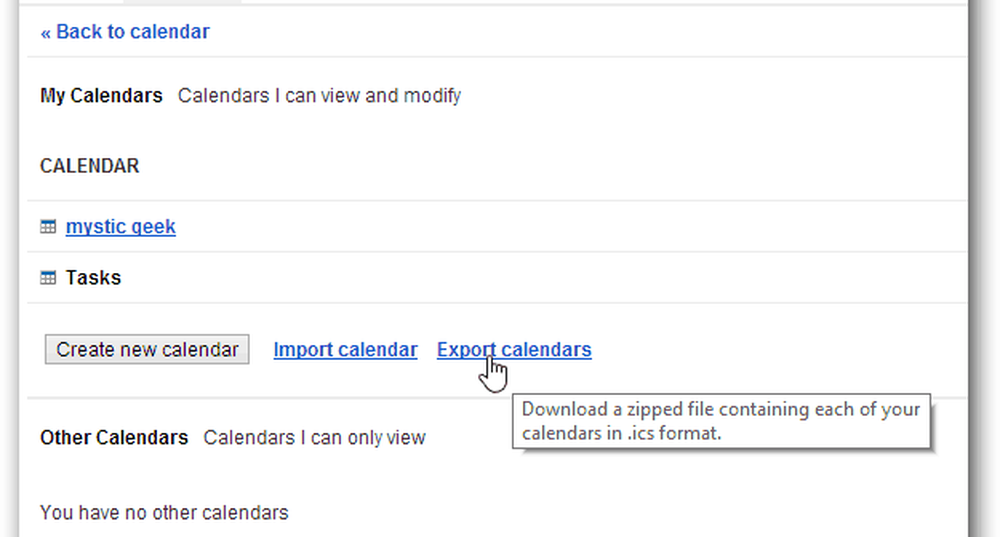
Importieren Sie Google-Kalender in Outlook.com
Melden Sie sich bei Ihrem Outlook.com-Konto an und klicken Sie auf den Abwärtspfeil neben dem Outlook-Logo.
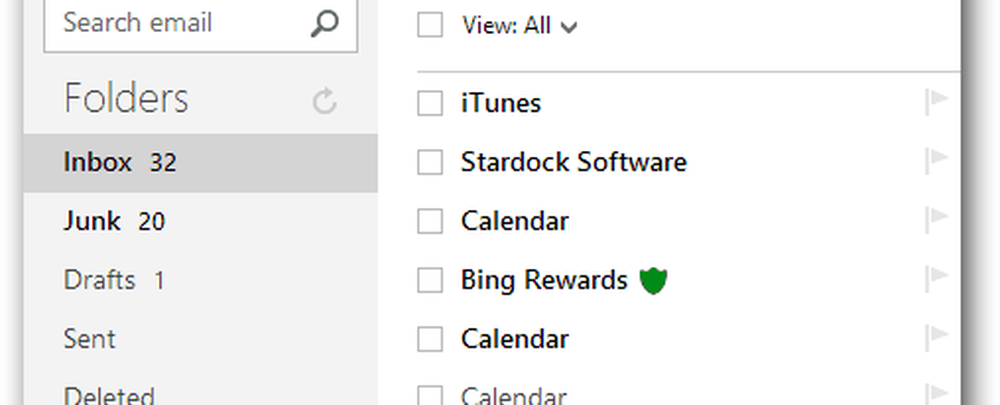
Wählen Sie dann die Kalenderfliese aus.
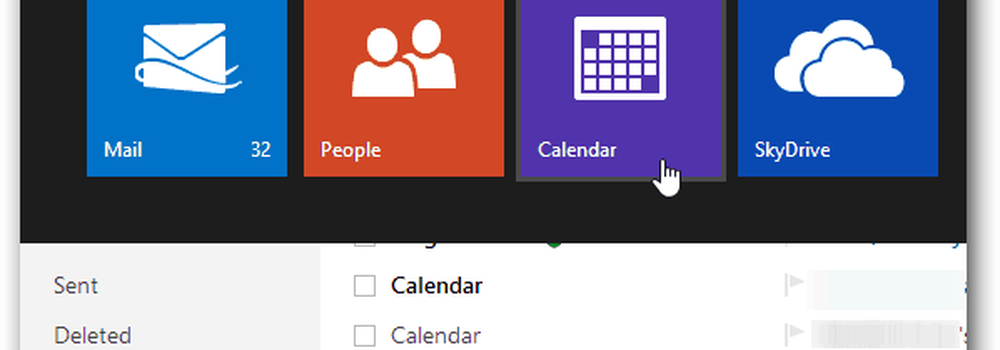
Sie sollten bereits über die neue Outlook.com-Kalenderbenutzeroberfläche verfügen - Microsoft hat vor ein paar Wochen mit dem Rollout begonnen - klicken Sie oben auf Importieren.
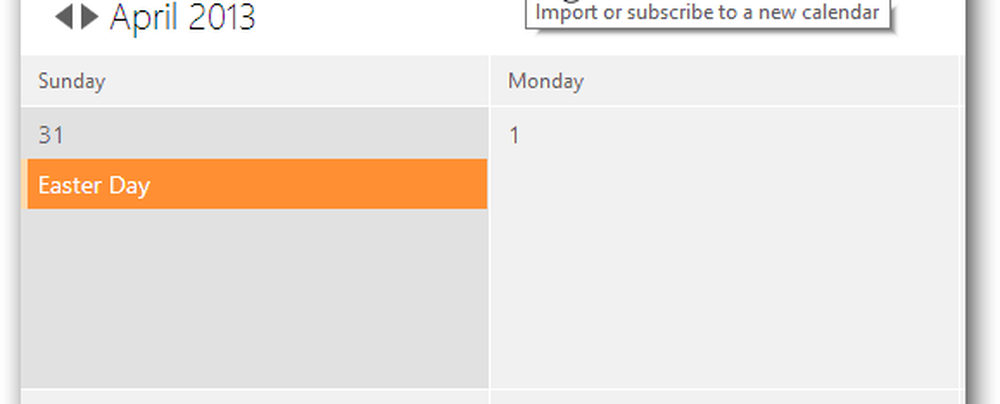
Wählen Sie nun aus, ob Sie Ihren Google-Kalender in einen neuen oder einen vorhandenen Outlook.com-Kalender importieren möchten. Klicken Sie auf Datei auswählen und navigieren Sie zu der von Ihnen exportierten .ICS-Datei von Google. Hier haben Sie ein paar andere Optionen, um Duplikate und Erinnerungen zu verhindern. Klicken Sie auf Importieren.
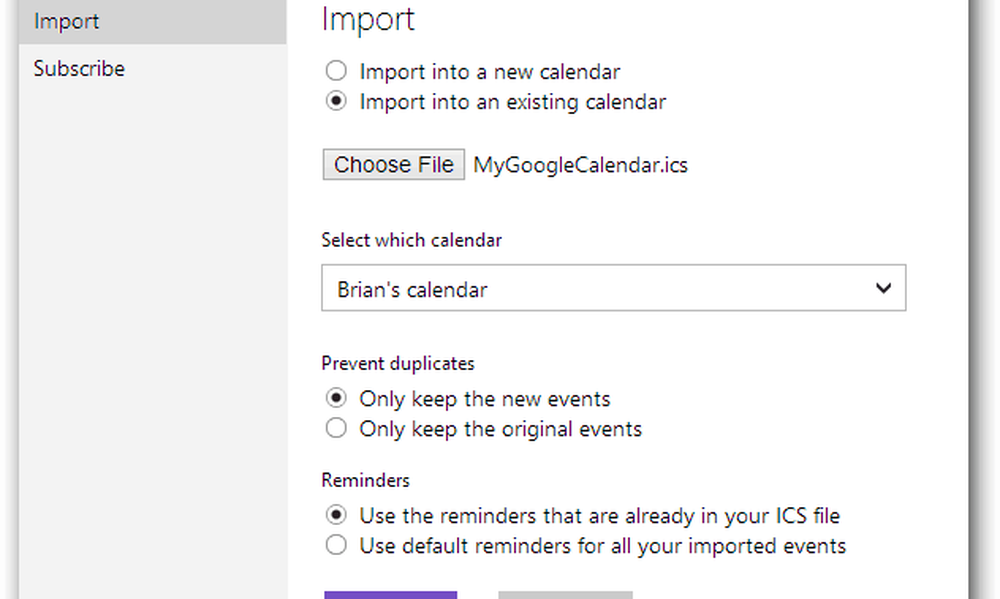
Nachdem die Datei importiert wurde, werden Ihre Google Kalender-Ereignisse in Ihrem Outlook.com-Kalender angezeigt.
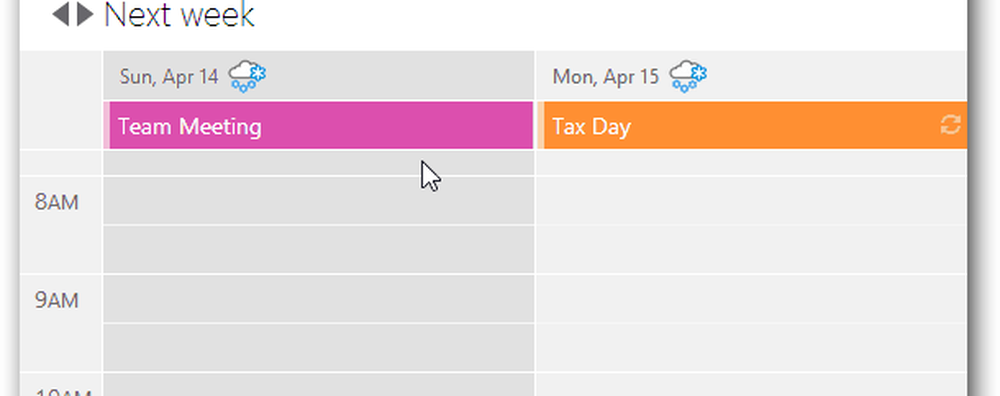
Und in Ihrer Windows 8 / RT-Kalender-App.